解决USB接口无法识别的问题(如何修复电脑无法识别USB设备的故障)
在现代科技高速发展的今天,USB接口已经成为了我们日常生活和工作中必不可少的设备之一。然而,有时我们会遇到USB接口无法识别的问题,这给我们的使用带来了困扰。本文将分享一些解决方法,帮助大家解决这个问题。
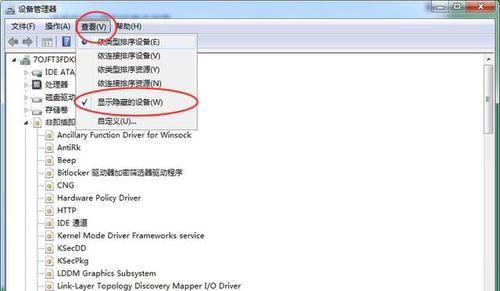
检查USB连接线是否松动或损坏
如果USB接口无法识别设备,首先要检查连接线是否插紧,以及连接线是否受损。有时候,接触不良或者断线的连接线可能是问题的根源。
更换USB接口
如果连接线没有问题,那么可能是USB接口本身出现故障。可以尝试将设备插入其他可用的USB接口,看是否能够被正常识别。如果其他接口可以正常工作,那么可以确定当前使用的接口有问题。
更新USB驱动程序
有时候,电脑的USB驱动程序过时或损坏也会导致USB接口无法识别设备。在这种情况下,我们可以通过更新USB驱动程序来解决问题。可以进入计算机的设备管理器中找到对应的USB设备,右键点击并选择更新驱动程序。
检查设备是否兼容
有些老旧的USB设备可能与计算机的操作系统不兼容,导致无法被识别。在这种情况下,可以尝试将设备连接到其他计算机上,确认设备本身是否正常工作。如果在其他计算机上能够正常识别,那么可能是与操作系统不兼容的问题。
清理USB接口及设备插口
使用久了的USB接口和设备插口可能会积累灰尘或者脏物,导致接触不良。可以使用棉签蘸取少量酒精,轻轻擦拭USB接口和设备插口,清除上面的污垢。
检查电脑是否受到病毒感染
恶意软件或病毒可能会干扰计算机的USB接口,导致无法识别设备。建议进行一次全面的杀毒扫描,确保电脑系统的安全。
重启计算机
有时候,简单的重启计算机就能解决USB接口无法识别的问题。重启后,计算机会重新加载驱动程序和系统设置,可能能够恢复正常。
使用其他识别设备的方法
除了USB接口,我们还可以尝试使用其他识别设备的方法。可以尝试使用蓝牙连接、Wi-Fi传输或者云存储来完成文件传输和数据备份。
安装更新的操作系统补丁
有时候,操作系统的一些错误和问题可能会导致USB接口无法识别设备。在这种情况下,我们可以通过安装更新的操作系统补丁来修复相关问题。
检查设备是否需要特殊驱动程序
某些特殊设备可能需要特殊的驱动程序才能在计算机上正常工作。如果USB接口无法识别特殊设备,可以前往设备制造商的官方网站下载并安装相应的驱动程序。
调整电源管理选项
有时候,计算机的电源管理设置可能会导致USB接口无法正常工作。可以进入电源管理选项,将USB接口的电源管理设置调整为“关闭节能”模式,以确保接口始终处于活动状态。
查找并修复系统文件错误
损坏的系统文件可能会干扰USB接口的正常工作。可以使用系统自带的文件检查工具(例如Windows的sfc/scannow命令)来查找并修复系统文件错误。
重置USB控制器
有时候,USB控制器可能会出现故障,导致接口无法识别设备。可以通过设备管理器将USB控制器禁用并重新启用,或者直接重启计算机来重置USB控制器。
寻求专业帮助
如果经过以上方法仍然无法解决USB接口无法识别的问题,那么建议寻求专业的计算机维修人员或设备制造商的技术支持,他们可能能够提供更详细的解决方案和修复方法。
当我们遇到USB接口无法识别设备的问题时,可以尝试检查连接线、更换接口、更新驱动程序、清理接口、杀毒、重启计算机等方法来解决。如果问题仍然存在,可以尝试其他识别设备的方法,或者求助专业人士。通过这些方法,我们可以解决USB接口无法识别的问题,保证设备正常工作。
快速解决USB接口无法识别的方法
在现代科技的日常生活中,USB接口已经成为我们连接电脑与各种外部设备的重要工具。然而,有时候我们可能会遇到USB接口无法识别的情况,这给我们的工作和生活带来了很多不便。本文将详细介绍如何解决USB接口无法识别的问题,并给出一些实用的方法和技巧。
检查USB接口是否松动
如果你的USB接口无法识别,首先要检查接口是否松动。有时候,USB接口可能因为长时间使用或者摔落等原因而松动,导致电脑无法识别设备。可以尝试重新插拔USB设备,或者更换一个USB接口进行测试。
检查USB设备是否损坏
除了检查USB接口,还需要检查USB设备本身是否损坏。有时候,设备本身出现故障或者损坏,也会导致电脑无法识别。可以尝试将USB设备连接到其他电脑上进行测试,如果其他电脑也无法识别,那么很有可能是设备本身出现问题。
重启电脑
如果USB接口和设备都没有问题,仍然无法识别,可以尝试重启电脑。有时候,电脑出现一些小故障或者系统错误,会导致USB接口无法正常工作。通过重启电脑,可以解决这些问题,并重新识别USB接口。
检查驱动程序是否安装正确
USB设备在电脑上工作需要相应的驱动程序支持。如果USB接口无法识别,可能是因为驱动程序没有正确安装。可以通过设备管理器检查USB驱动程序是否正常,并进行更新或者重新安装。
尝试使用其他USB接口
有时候,某个USB接口可能会出现问题,导致无法识别设备。可以尝试使用其他的USB接口进行连接,看是否能够正常识别。如果其他接口可以正常工作,说明问题出现在原来的接口上,可以考虑维修或更换。
清理USB接口和设备连接点
USB接口和设备连接点上可能会积累灰尘或者污垢,导致无法正常连接和识别。可以用棉签蘸取适量的酒精擦拭接口和连接点,去除污垢和氧化物,然后重新连接进行测试。
检查USB线是否损坏
USB线是连接设备和电脑的桥梁,如果USB线损坏或者接触不良,也会导致无法识别。可以尝试更换一个新的USB线进行连接测试,看是否能够正常识别设备。
升级操作系统或更新驱动程序
有时候,USB接口无法识别设备可能是由于操作系统或驱动程序的版本过旧。可以尝试升级操作系统或者更新驱动程序,以获得更好的兼容性和稳定性。
使用USB诊断工具
如果以上方法都无法解决USB接口无法识别的问题,可以尝试使用USB诊断工具来进行故障排除。这些工具可以帮助我们检测和修复USB接口的问题,以恢复正常使用。
查找厂商支持和技术论坛
如果你对USB接口无法识别的问题束手无策,可以尝试联系设备厂商的技术支持团队,寻求他们的帮助和解决方案。还可以参考一些技术论坛或者社区,与其他用户分享经验和交流解决方法。
更新BIOS
BIOS是电脑系统的基本输入输出系统,它对USB接口的支持也非常重要。如果USB接口无法识别,可以尝试更新或升级BIOS,以解决兼容性问题。
检查电源供应是否充足
USB设备需要足够的电源供应才能正常工作,如果电脑的电源供应不稳定或者不足,也会导致USB接口无法识别。可以尝试连接设备到其他电源插座或者使用外部电源适配器,看是否能够解决问题。
使用USB集线器
有时候,USB接口数量不够用或者存在一些兼容性问题,可以考虑使用USB集线器。通过集线器可以扩展USB接口数量,并且提供更稳定的连接和识别性能。
修复操作系统错误
如果USB接口无法识别设备可能是由于操作系统出现错误或者损坏。可以尝试通过系统自带的修复工具或者重装操作系统来解决问题。
找专业维修人员或服务中心
如果你经过以上方法仍然无法解决USB接口无法识别的问题,可以考虑寻求专业维修人员或者服务中心的帮助。他们有专业的设备和技术,可以更好地解决复杂的问题。
USB接口无法识别是一个常见的问题,但通过检查接口和设备,重新启动电脑,更新驱动程序等方法,我们可以解决这个问题。如果以上方法都无效,可以尝试使用USB诊断工具或寻求专业帮助。希望本文提供的方法和技巧能够帮助你快速解决USB接口无法识别的问题,恢复正常使用。
版权声明:本文内容由互联网用户自发贡献,该文观点仅代表作者本人。本站仅提供信息存储空间服务,不拥有所有权,不承担相关法律责任。如发现本站有涉嫌抄袭侵权/违法违规的内容, 请发送邮件至 3561739510@qq.com 举报,一经查实,本站将立刻删除。
- 站长推荐
-
-

如何解决投影仪壁挂支架收缩问题(简单实用的解决方法及技巧)
-

如何选择适合的空调品牌(消费者需注意的关键因素和品牌推荐)
-

饮水机漏水原因及应对方法(解决饮水机漏水问题的有效方法)
-

奥克斯空调清洗大揭秘(轻松掌握的清洗技巧)
-

万和壁挂炉显示E2故障原因及维修方法解析(壁挂炉显示E2故障可能的原因和解决方案)
-

洗衣机甩桶反水的原因与解决方法(探究洗衣机甩桶反水现象的成因和有效解决办法)
-

解决笔记本电脑横屏问题的方法(实用技巧帮你解决笔记本电脑横屏困扰)
-

如何清洗带油烟机的煤气灶(清洗技巧和注意事项)
-

小米手机智能充电保护,让电池更持久(教你如何开启小米手机的智能充电保护功能)
-

应对显示器出现大量暗线的方法(解决显示器屏幕暗线问题)
-
- 热门tag
- 标签列表
- 友情链接











